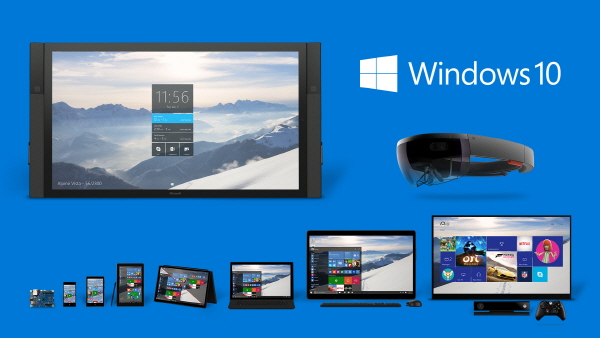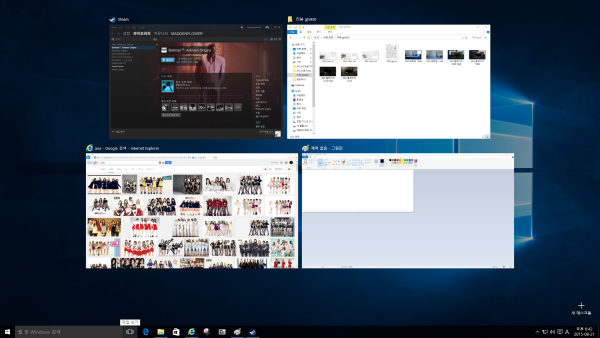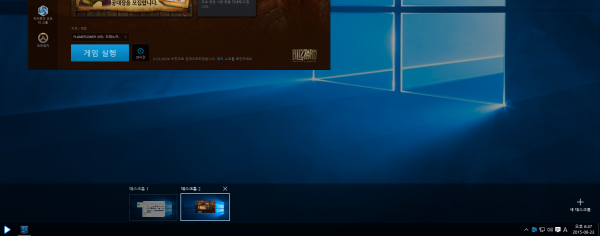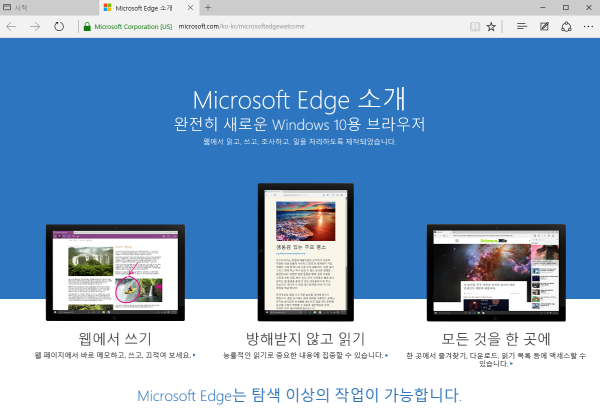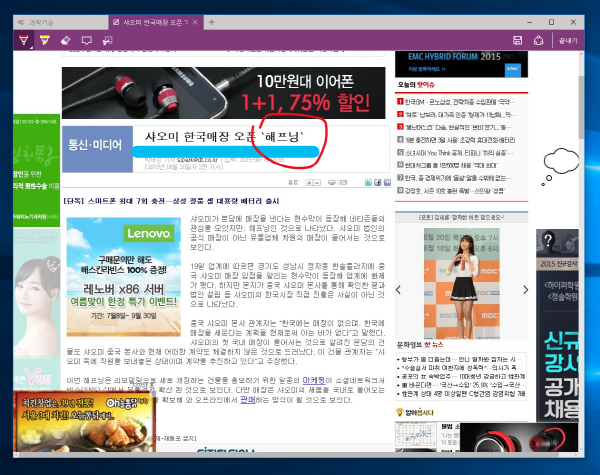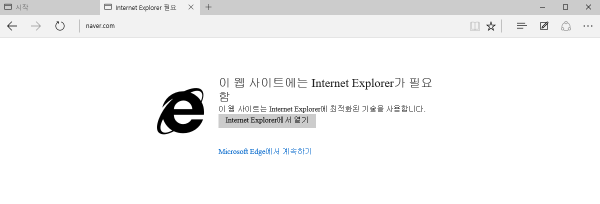마이크로소프트 윈도우 10대단위 일체형 운영체제
 |
압도적인 점유율의 대표적인 PC OS 윈도우가 숫자 ‘10’을 달고 나타났다. 이번엔 PC와 더불어 노트북, 태블릿PC와 스마트폰까지 아우르는 일체형 운영체제를 목표로 삼았다. PC에서 하던 작업을 클라우드를 통해 외부에서 태블릿PC로 이어 할 수 있다는 건, 예전에는 애플의 맥OS에서나 가능했던 작업이다. PC의 제왕이자 모바일의 종군이었던 윈도우는, PC를 넘어 모바일 시장에서의 점유율 탈환을 위해 이전 버전 사용자들에게 무료 업그레이드라는 초강수를 두기도 했다.(물론 1년이 지나면 돈을 내야 한다) 다양한 신기술과 더불어 새로운 웹브라우저까지 준비한 윈도우 10에 대해 알아보자.
 |
첫 무료 업그레이드, 550만 명 피드백의 산물
마이크로소프트 윈도우 10 출시 발표회

지난 7월 29일 한국MS 본사에서 진행된 발표회에서 마케팅 및 오퍼레이션즈 사업본부 송규철 상무는 윈도우 10을 “마이크로소프트(이하 MS)의 철학이 담긴 OS”라며, 윈도우의 개발 개념을 ‘하나의 윈도우’, ‘당신의 피드백’, ‘서비스로서의 윈도우’를 강조했다. 개발자 플랫폼 사업본부 김영욱 부장은 윈도우 10의 다양한 새 기능들을 소개했고, 윈도우컨슈머마케팅 담당 최서연 부장은 윈도우 10 업그레이드가 하이마트와 삼성전자와 제휴해 오프라인 매장에서도 업그레이드를 받을 수 있다고 알렸다. 윈도우 10은 친근한 시작 메뉴가 실시간 업데이트되는 라이브 타일과 함께 돌아왔다. 사용자 중심의 앱 타일은 크기, 위치 등을 사용자가 원하는 대로 편집할 수 있다. 자주 사용하는 프로그램은 시작 메뉴의 우측에 사용 비중을 계산해 정렬한다. 새로워진 로그인 프로그램 ‘윈도우 헬로’는 강력하게 암호화된 핀 번호 방식이 추가됐고, 카메라를 사용하는 얼굴 인식과 지문 인식 등도 지원한다. 인식 속도가 빠른 얼굴 인식은 전면 카메라가 장착된 노트북을 열면 곧장 로그인될 정도. 새로워진 앱과 기능으로 음성인식 시스템 ‘코타나’는 개인화된 검색 정보를 쉽게 찾아 주고, 새로워진 웹브라우저 ‘엣지’는 웹 검색과 공유 등이 전작보다 더욱 빨라졌다. 게임 콘솔인 Xbox one의 앱도 윈도우 10에 통합돼 PC에서도 Xbox의 경험을 공유할 수 있다. 모바일 기기 최적화를 위한 ‘컨티뉴엄’도 데스크톱과 태블릿PC의 사용 환경 전환에 도움을 준다. 새로워진 업무 프로그램 ‘오피스 모바일’은 터치에 최적화돼 이동 중에도 작업하기 간편하다. 윈도우 10의 일반 소비자용 패키지의 가격은 홈 버전 17만2천 원, 프로 버전 31만 원이다. 기존의 윈도우 7, 8, 8.1 버전을 보유하고 있다면 무료로 1년간 업데이트를 받을 수 있다. 자동 업데이트로 설정했다면 페이지 우측 하단에 업그레이드 아이콘이 뜨는데, 혹시 아이콘이 보이지 않는다면 MS 홈페이지에서 수동으로 업그레이드할 수 있는 파일을 받아 실행하면 된다. 이날 전 세계 190개국에 공식 출시된 윈도우 10은, PC 뿐 아니라 윈도우 기반의 태블릿PC, 스마트폰에도 함께 적용된다. 이뿐 아니라 MS의 게임 콘솔 Xbox one, 기초과학 기반의 라즈베리 파이, 그리고 MS가 지난 1월 발표해 세계를 놀라게 한 HMD VR기기 홀로렌즈에서도 윈도우 10을 경험할 수 있다. MS는 이날 윈도우 소프트웨어 개발 킷과 함께 새로워진 윈도우 스토어 또한 함께 선보였다. 한 번의 구매로 기기 구분 없이 모두 구동이 가능한 앱을 경험할 수 있다.
윈도우 10에서 가장 크게 변화한 점은 플랫폼 별 OS를 하나로 통합했다는 점이다. 애플의 맥OS와 iOS가 그랬던 것처럼, PC와 태블릿PC, 스마트폰, 여기에 게임 콘솔인 Xbox one까지 하나의 시스템으로 동작하게 됐다. 터치 인터페이스를 강화하며 윈도우 모바일과의 협업을 시도했던 윈도우 8이 목표를 달성하지 못한 것은, 윈도우 10처럼 시스템 코드를 하나로 통합하지 못했기 때문이다. 이제 PC의 Word로 작업하던 문서를 서피스 3에서 그대로 이어서 할 수 있고, 서피스 3에서 정리하던 파워포인트 자료를 윈도우 폰으로 옮겨 발표 자료로 활용할 수 있다. 또한, ‘기어즈 오브 워 4’, ‘헤일로 5’ 등과 같은 게임을 Xbox one과 PC에서 협력 플레이도 가능하게 됐다.
OS를 통한 PC와 모바일 기기의 결합을 ‘컨티뉴엄 모드’로 확인할 수 있다. 이전까지 윈도우 8.1을 운용하던 MS 서피스 3, 레노버 요가 태블릿, LG전자 탭북 듀오 등 여러 기기들이 이 혜택을 얻을 수 있다. 화면 우측 하단의 알림 센터를 누르면 예전 깃발 모양의 아이콘으로 뜨던 시스템 관련 알림들이 나타난다. 하단을 보면 여러 설정 버튼들이 타일처럼 배치돼 있는데, ‘태블릿 모드’를 클릭하면 곧장 위 사진의 우측처럼 태블릿 모드로 변환된다. 서피스 3를 기준으로 키보드를 연결해 일반 PC용 윈도우처럼 사용하다가, 키보드를 떼고 화면만으로 사용할 때 태블릿 모드로 변환하면 자연스럽게 태블릿PC용 OS처럼 바뀌게 된다.
출처: pcworld(www.pcworld.com)
지난 7월 29일 발표회 현장에서 김영욱 부장이 직접 동작 과정을 시연했는데, 카메라 앞에 서자마자 잠겨 있던 화면이 바탕화면으로 열렸다. 다른 사람이 인식을 시도하거나, 같은 사람의 사진을 인식할 때는 작동하지 않았다. 주변 환경에 따라 약간의 차이가 있지만, 인식률이 매우 뛰어나다는 것이 입증된 셈이다. 안면인식 외에도 스마트폰처럼 PIN 번호를 설정할 수도 있고, 기존의 암호를 입력하는 인증 방식도 남아 있다.
윈도우 8부터 8.1까지 논란의 대상이었던 시작 메뉴가 윈도우 10에서 많은 개선점을 보였다. 처음 윈도우 8에서 시작 버튼이 사라지고 메뉴가 완전히 새로운 스타일로 바뀌었을 때, MS의 예상과 달리 엄청난 반발이 있었다. 너무 익숙해진 탓일까? ‘시작 버튼을 되돌려놓으라’는 협박 아닌 협박까지 있은 다음에야 MS는 윈도우 8.1에 시작 버튼을 재배치했다. 울며 겨자먹기로 돌려놓은 것인지는 알 수 없지만, 윈도우 10의 시작 버튼은 두 가지의 장점을 하나로 결합한 형태가 됐고, 결국 현재까지 대부분의 사용자들에게 칭찬을 듣고 있다. 새로워진 시작 메뉴는 크게 두 부분으로 잘라 사용하는데, 간단하게 왼쪽이 윈도우 7 스타일, 오른쪽이 윈도우 8 스타일이다. 기존의 시작 메뉴 형태를 그대로 사용하되, 자주 사용하는 프로그램을 윈도우 8의 타일 형태로 배치해둘 수 있다. 프로그램 뿐 아니라 뉴스, 날씨 등 실시간 정보도 설정할 수 있어 시작 메뉴 자체가 가진 기능이 더욱 확장된 셈이다. 하지만 아무래도 기존의 시작메뉴를 오래 써왔던 기자는 타일 방식에 쉽게 적응하기 쉽지 않았다. 필요한 앱을 우측에 정리해 놓고도 굳이 바탕화면의 바로가기 아이콘을 사용하곤 했다. 아마 시간이 더 지나 타일 방식에 적응되면 지금보다 더 효과적으로 활용할 수 있을 듯하다.
과거 파일첩 형식의 탭 선택화면을 적용한 적이 있는데, 이는 거의 활용되지 않았다. 윈도우 10에서 윈도우 키+tab 키를 입력하면 위와 같이 alt+tab과는 다른 화면이 나타나는데, 각각의 작업이 모두 선명하게 보여 프로그램 관리가 수월해졌다. 게다가 맥OS처럼 우측 하단의 ‘새 데스크톱’을 클릭하면 두 번째 데스크톱이 나타나는데, 마치 다른 PC를 운영하는 것처럼 프로그램을 달리 선택, 실행할 수 있어 효과적이다. 1번 데스크톱에서 업무를 보다가 2번 데스크톱에서 월드 오브 워크래프트를 즐기는 방식이다. 이는 새로운 OS를 구동하는 게 아니라 화면을 분할하는 방식이기에 리소스를 나눠서 실행하는 것은 아니다. 실행 중이던 두 번째 데스크톱을 종료하면, 두 번째에서 실행 중이던 프로그램은 모두 첫 번째 데스크톱으로 옮겨진다. 기자처럼 한 쪽에서 원고 작업을, 다른 쪽에서 사진 작업을 진행한다면 alt+tab으로 매번 작업 테이블을 옮기는 것보다는 효율적으로 사용할 수 있다.
|
| 윈도 10 장점 코타나 런칭후기 (0) | 2015.10.07 |
|---|---|
| EFI 씨스템 파티션 삭제 방법 (0) | 2015.10.07 |
| 인터넷 익스플로러(엣지)의 특징 (0) | 2015.10.06 |
| 윈도10 온라인 인증법 (0) | 2015.08.31 |
| 윈도 10 액티브엑스 없앨 기회? (0) | 2015.08.07 |
| SSD 성능 최적화 및 수명유지 팁 (0) | 2015.07.15 |